Kako omogućiti potpise gumba otvorenih programa na ploči Windows 10 zadataka
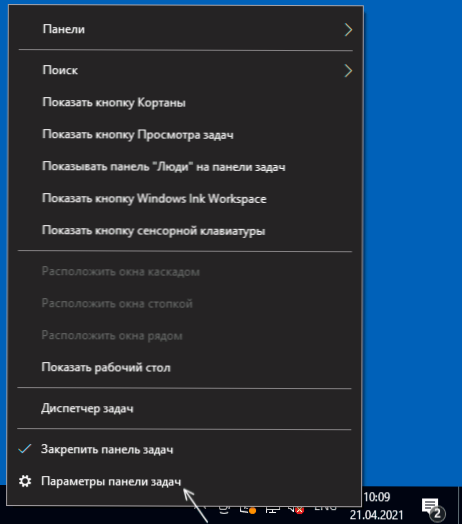
- 1082
- 155
- Horace Hoeger
U prethodnim verzijama Windows -a zanemareni programi stvorili su pravokutne točke s potpisima - naslovi odgovarajućih prozora ovih programa na panelima zadataka. U sustavu Windows 10 ne postoje potpisi.
U ovim jednostavnim uputama za početnike o tome kako vratiti prethodnu opciju ponašanja i omogućiti tekstualne potpise na gumbe otvorenih programa u Windows 10 zadacima, što može biti posebno relevantno za one koji koriste njegovu vertikalnu lokaciju. Također može biti zanimljivo: kako napraviti transparentnu traku zadataka i ikone smjestiti u centar u programu zadataka.
Uključivanje tekstualnih oznaka na ploči Windows 10 zadataka
Da bi se potpisi za zanemarene programe počeli ponovno prikazivati, dovoljno je izvesti sljedeće jednostavne korake:
- Kliknite desni gumb miša na praznom mjestu zadatke i odaberite "Parametri ploče zadatka". Druga opcija je ulazak u parametre - Personalizacija - Tagova traka.
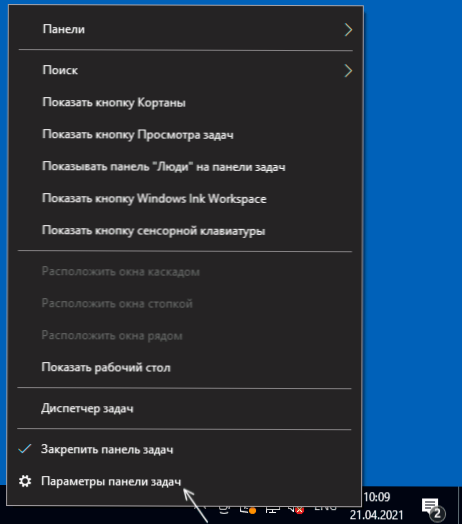
- Pronađite stavku "Grupni gumbi na zadaću". Ako promjena u ovoj točki i ostali parametri nisu dostupna, ispod uputa se predlaže da učinite isto u registru.
- Ovaj se parametar može prebaciti na vrijednosti "Nikad" - ovo će isključiti grupu Windows of Windows One Programa (na primjer, kartica preglednika) i uključiti potpise ili "prilikom popunjavanja ploče zadatka" - U ovom slučaju, potpisi će se također uključiti, ali gumbi se mogu grupirati ako postoji veliki broj elemenata na panelu s trakom.

- Rezultat upotrebe postavki možete vidjeti na slici ispod.
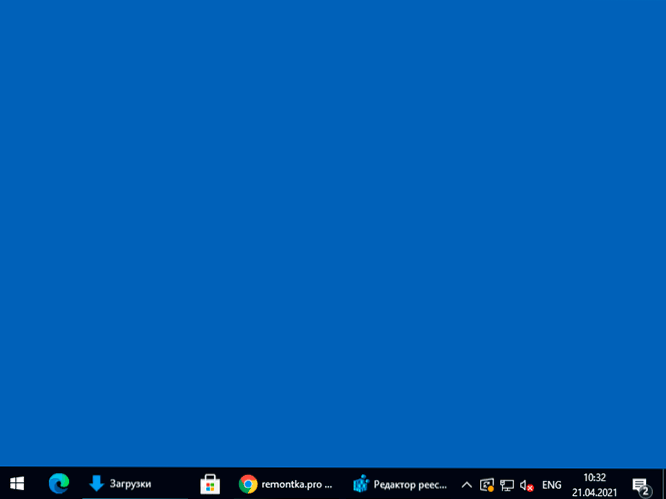
Imajte na umu da za pristup parametrima personalizacije Windows 10, sustav se mora aktivirati. Ako sustav nije aktiviran, možete koristiti uređivač registra.
U uredniku registra idite na odjeljak
Hkey_current_user \ softver \ microsoft \ windows \ currentVersion \ politike \ explorerStvorite naziv parametar DWORD Nezavidno grupiranje, Postavite vrijednost 1 za nju i ponovno pokrenite vodič ili ponovno pokrenite računalo.

